Enhavtabelo
Por amasigi datumaron, estas kutima praktiko uzi tabelojn en Excel. Krei tabelon estas sufiĉe facila tasko en Excel kaj, krom tio, estas facile modifi la tabelon. Kiam vi enigas aron da datumoj sur tablo, vi trovos, ke vi bezonas enigi pliajn datumojn, kiujn vi unue ne enigis. En tiu tempo, vi devas etendi vian tabelon en Excel. Ĉi tiu artikolo donos al vi totalan superrigardon pri kiel etendi tabelon en Excel.
Elŝutu Praktikan Laborlibron
Elŝutu ĉi tiun praktikan laborlibron.
Venigi Tabelon en Excel.xlsx
4 Manieroj Etendi Tabelon en Excel
En Microsoft Excel, vi povas krei Tabelon en diversaj manieroj . Por etendi la tabelon en Excel, ni trovis 4 facilajn manierojn. Ĉi tie ni diskutas ĉiujn 4 manierojn etendi la tabelon en Excel. Por klarigi ĉi tiujn manierojn, ni prenas datumaron kun mendo-identigilo, produkto, kategorio kaj kvanto. Nun, ni devas etendi ĉi tiun tabelon.

1. Etendi Excel-Tabelon tajpante
Unue kaj la plej facila maniero etendi la tabelon en Excel estas por komenci tajpi en ĉelo dekstre aŭ malsupre de ĝi. precipe per tio, Excel aŭtomate vastigos kaj ĝustigos la tabelon. Por fari ĉi tiun procezon, vi devas sekvi la sekvajn paŝojn.
- Unue vi devas komenci tajpi ĉe la dekstra flanko de la tabelo kie ĝi finiĝis. Tajpu la bezonatan nomon same kiel ni faris en ĉelo ' F4 '.
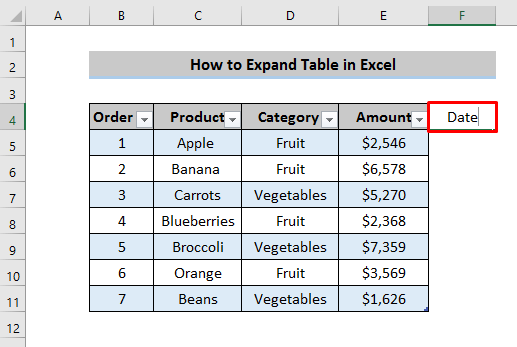
- Post enirado depostulata nomo kaj premu ' Enigu '. Tiam la valoro aŭtomate ĝustigos kun la tabelo kaj samtempe, la tabelo vastiĝos en tiu direkto.

- Same kiel la antaŭa, komencu tajpi ĉe la malsupro de la tabelo kie ĝi finiĝis.
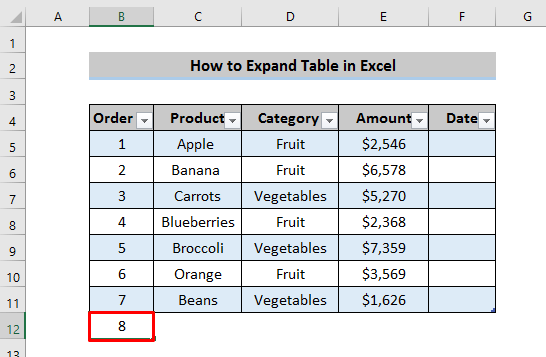
- Post premado ' Enigu ', la Excel-tabelo aŭtomate aŭtomate. ekspansiiĝi en tiu direkto.
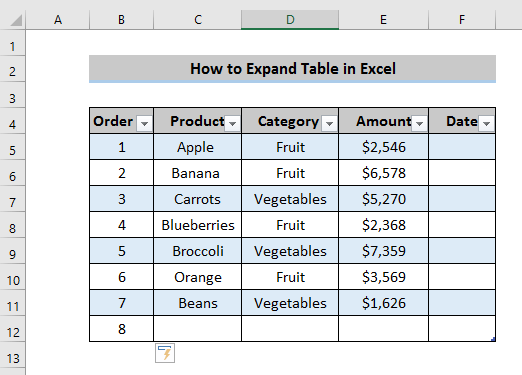
Legu Pli: Excel-Tabelformatado: Problemoj kaj Riparoj, kiujn Vi Devas Scii
2. Trenu la Excel-Tabelon por Plivastigi
Due, alia facila maniero etendi la tabelon estas treni la tabelon en la dezirata direkto kaj ĝi aŭtomate etendos la tabelon.
- Kiam temas pri trenado, unue vi devas rigardi la 'malgrandan sagon' malsupre dekstre de la elektita tabelo.

- Alklaku ĉi tiun ' Malgranda sago ' kaj trenu ĝin dekstren de la tabelo.

- Dum vi trenas ĝin dekstren de la tablo, ĝi kreos vastigitan tabelon en tiu direkto

- Same kiel la antaŭa, vi povas etendi la tabelon malsupre trenante la ' Malgranda sago ' en tiu direkto.

- Kiam vi trenas la ' Malgranda sago ' en tiu direkto, ĝi kreos plilongigitan tabelon malsupre.
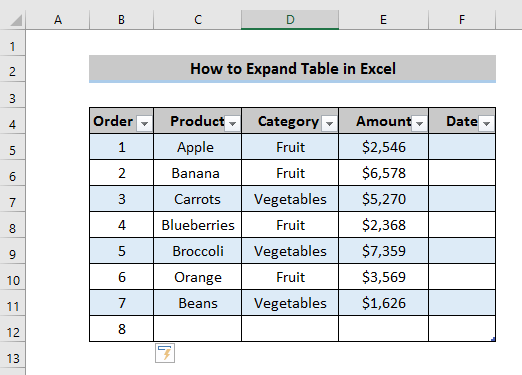
Legu Pli: Konsiletoj pri Formatado de Excel Tabelo – Ŝanĝu la Aspekton de laTabelo
Similaj Legoj
- Kiel Fari Grupon per Sama Intervalo en Excel Pivota Tablo (2 Metodoj)
- Kiel Ilustrigi Relativan Frekvencan Distribuon en Excel
- Excel-Pivota Tabelo-Grupo laŭ Semajno (3 Taŭgaj Ekzemploj)
- Kiel Fari Amortigan Tabelon en Excel (4 Metodoj)
- Kiel Forigi Formaton Kiel Tabelon en Excel
3. Etendi Tabelon Uzante Enmeton Opcio
La tria aliro por etendi la tabelon en Excel estas uzi la opcion ' Enmeti ' en la rubando.
- Unue, vi devas elekti la ĉelo apud kie vi volas etendi vian tabelon.

- Iru al la langeto ' Hejmo ' kaj vi trovos la opcion ' Enmeti ' en la rubandon.

- En la opcio ' Enmeti ' vi' Mi ricevos plurajn kiel:

Enigu Tabelan Vicon Supre: kiam vi elektas ĉelon en la tabelo kaj klakas sur ĝi, nova vico super la elektita ĉelo aperos.
Enigu Tabelan Vicon Bel ow: Ĝi kreos novan vicon sub la elektita ĉelo.
Enmetu Tabelajn Kolumnojn maldekstren: Kiam vi elektas ĉi tion, nova kolumno aperos maldekstre. de la elektita ĉelo.
Enigu Tabelajn Kolumnojn dekstren: Kiam vi elektas ĉi tion, nova kolumno aperos dekstre de la elektita ĉelo.
- Ni konsideru, ke ni devas aldoni novan kolumnon dekstre de aelektita ĉelo. Unue, iru al la opcio enmeti kaj elektu ' Enmeti Tabelajn Kolumnojn dekstre '.
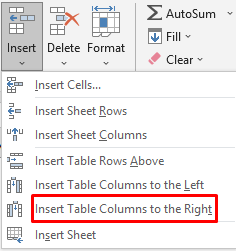
- Kiam vi klakas ' Enmeti Tabelkolumnojn dekstre ', la tabelo aŭtomate etendiĝos al la elektita ĝusta direkto.

- Nun vi volas etendi la tablon en la malsupran direkton. Same kiel la antaŭa, iru al la opcio 'Enmeti' en la rubando kaj elektu la opcion ' Enmeti Tabelan Vicon Malsupre '.

- Fine, nova vico aperos malsupre kaj ankaŭ la tabelo vastiĝos en tiu direkto.

6>Legu Pli: Kiel Enmeti aŭ Forigi Vicojn kaj Kolumnojn de Excel-Tabelo
4. Etendi Tabelon Uzante Tabelo-Dezajnon
Fine, nia fina aliro al etendi la tabelon en Excel estas per uzado de Tabla Dezajno. Ĉi tiu metodo provizas kelkajn pliajn tabelopciojn por uzi.
- Unue, vi devas elekti ajnan ĉelon en la tabelo, kiu ebligos la ' Tabelilojn '. En ĉi tiu ' Tabla Iloj ' vi ricevos la opcion ' Tabelo-Dezajno ' kie estas opcio ' Regrandigi Tabelon '.

- Alklaku ' Regrandigi Tabelon ', kaj nova fenestro aperos, kie vi povas doni vian preferatan referencon.

- Vi devas elekti la unuan ĉelon de via tabelo kaj treni ĝin al la dezirata punkto.

- Ankaŭ, Metu la punkton en ladezirata direkto kaj alklaku ‘Bone’ . Tiam ĝi aŭtomate etendos la tabelon.

Legu Pli: Kiel Bone Aspekti Excel-Tabeloj (8 Efikaj Konsiloj )
Konkludo
Ni diskutis pri 4 malsamaj manieroj etendi la tabelon en Excel. Precipe ĝi helpos etendi la tablon kaj eviti nenecesajn problemojn dum etendado de la tablo en excel. Se vi havas demandojn, vi povas komenti sube kaj ne forgesu viziti nian paĝon Exceldemy por pli bona scio pri Excel.

